正常的电脑千篇一律、故障的电脑各有各的毛病。
电脑这东西就像女朋友,毫无征兆说翻脸就翻脸,黑屏、重启、卡顿……

到底是系统挂了还是硬件坏了?如何排查修理才能与电脑重修旧好?大部分人对此都是手足无措。
就算在网上查也很难得到答案,因为电脑的故障通常都是多因一果,同样的故障现象可能因为毫无关联的原因导致。很难判断。
其实现在操作系统已经非常稳定,一般不会有大故障(小毛病恶心死人),实在不行重置、重装一下就好了:Windows 10最简单的重装方式,会用鼠标就行
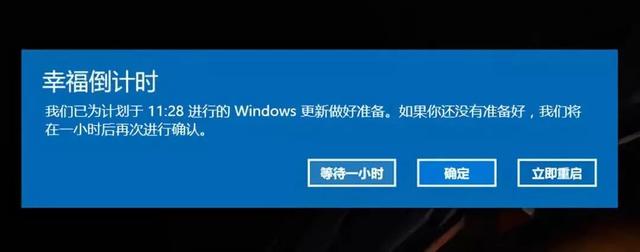
然而,在决定重装系统前,我们要如何确定是不是硬件故障?是那个硬件故障呢?今天小淙就来教大家几个简单的方法。(如果你的电脑还在保修期,建议不要自己瞎搞,免得弄不好还丢了保修资格。)
01
—
注意事项
如果能开机进入系统,先确保系统以最小化运行,最小化的意思是关闭所有软件(包括杀毒),只运行系统必备的进程。尽可能排除软件导致的电脑故障。
任何时候,拆机前都先断掉所有电源,要学会爱护自己,避免受伤,而且冬天干燥的时候人身上的静电也可能损坏硬件。

02
—
检查电脑温度
电脑过热会导致系统崩溃、关机、重启,甚至烧坏硬件,容易过热的硬件主要是CPU和显卡。
可以使用温度监控软件来查看各硬件温度,推荐使用Speedfan、AIDA64,两个软件一起用,可以做个对比参考。(不推荐使用撸大师,稍微复杂点的情况就乱报)
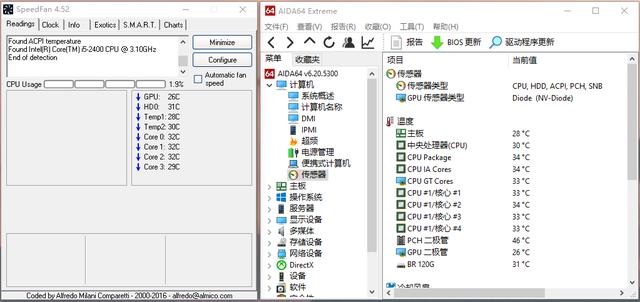
常见的过热原因是因为内部积灰太多,导致散热风扇工作效率低,甚至停转。
这种情况拆开清灰就好了,可以用刷子、鸡毛掸子、吸尘器等。

笔记本电脑不能拆机的话就买个扇热底座吧。

另外,CPU和散热器中间涂了一层导热硅脂,时间长了劣质硅脂可能会粘稠,极端的会固化、粉状,影响散热效果,但是这种情况非常非常少见,很老的电脑比较有可能遇到。

ps:虽然较少见,但内存条也有可能过热,特别是在玩游戏的时候(所以游戏内存条都会有散热马甲) 。

03
—
检查CPU
如果你用软件检测温度效果不是很好,可以尝试使用StressMyPC、Prime95来对CPU进行压力测试。
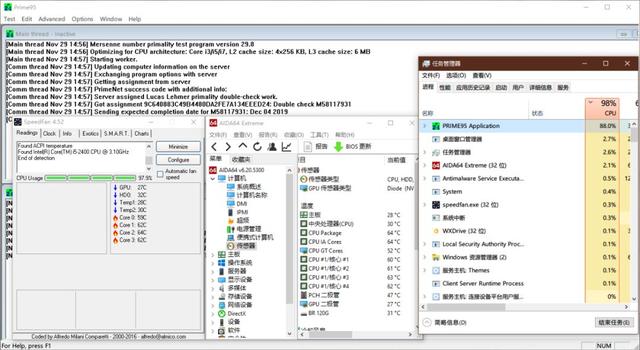
原理就是模拟CPU满载工作的情况,不允许它停下来,如果CPU有问题就会出现故障现象,从而判断是否为CPU部分的问题。
CPU坏掉的可能性很低,如果确实在压力测试时出现故障现象,可以先更换硅脂、散热器试试。
04
—
检查显卡
玩游戏的时候图形驱动程序崩溃、花屏一般是显卡的问题,和CPU一样,也可以对显卡进行压力测试,使用跑分软件就可以,推荐3DMark,提供显卡压力测试。
05
—
检查内存
内存故障大多是因为老化了,计算机写入数据到内存RAM但RAM 返回不同的数据,就会导致应用程序崩溃、 蓝屏和文件系统损坏。
测试内存条用Windows 自带的工具就够了,开始菜单搜索“Windows 内存诊断”。
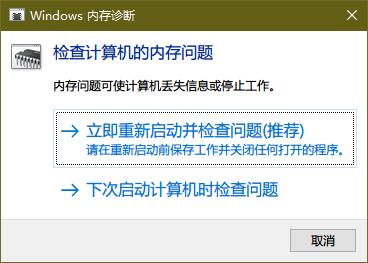
如果内存有问题可以把内存条拆下来,用橡皮擦金手指(不保证有效)。

06
—
检查硬盘
硬盘故障出现的问题就多了,蓝屏、死机、异响、数据丢失…… 所以从现象很难判断是硬盘故障。
不过好在硬盘自带有S.M.A.R.T.功能(自我监测、分析及报告技术),自动监测硬盘状态,S.M.A.R.T.可以监控硬盘的方方面面。
我们可以通过软件读取硬盘的S.M.A.R.T.状态,小淙推荐使用CrystalDiskInfo。
安装时语言选English,打开后自动是中文,打开后在“功能”– “高级特征” – “原始值” – 选10 [DEC]
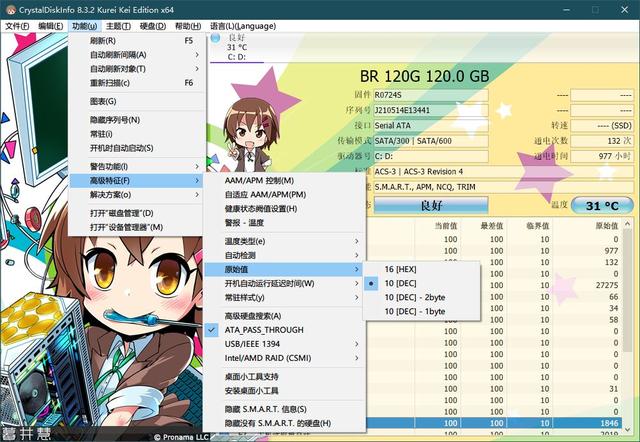
一般看健康状态即可
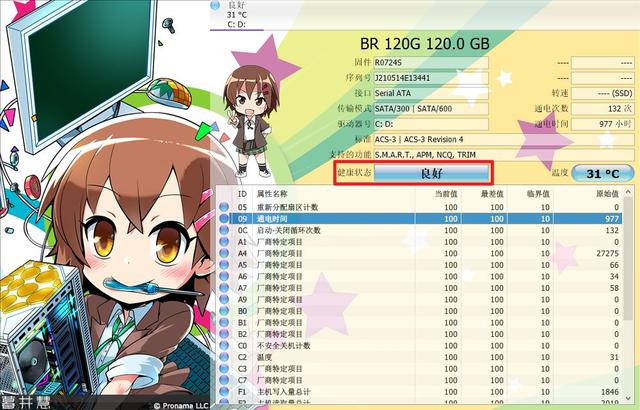
其他比较重要的项有:
AD(平均块擦除计数)——SSD的闪存PE次数
F1——主机写入量总计
05——重分配的坏块计数
B4——未使用的保留块
C7——UDMA CRC错误计数
09——通电时间
0C——通电次数
新买的硬盘也可以通过此软件来检查质量。
07
—
检查主板
主板有问题一般都开不了机,风扇不转,灯不亮,建议在检测其他所有硬件没问题后再怀疑主板。
小淙遇到比较多的主板问题是因为BIOS设置错误导致无法启动,建议先检查BIOS设置,如果无法确定是哪个设置的原因,可以尝试重置主板,一些主板BIOS有这个功能,如果没有的话可以在断电后扣掉主板电池,10秒后再装上就重置了。

08
—
最重要的电源
电源是最重要也是最被忽略的硬件,因为电源不能直接在软件中查看状态,而且它的情况只有能用和不能用,等你发现是电源的故障,就说明它已经报废了。
实际上电源的好坏直接影响其他硬件的使用寿命,特别是在极端情况下,比如打雷、夏天电压波动的时候, 供电不足、转换率太低,导致其他硬件频频报废。

硬件第一杀手是:供电不稳!
一般没有太多经验的人都不会检查电源,但电源真的非常重要。
所以小淙一直强调电源一定要买好的,电源额定功率≥其他硬件功率之和+150W。
09
—
诊断卡
如果你的电脑已经开不了机,或者你经常需要修电脑,可以花十几块钱买一个“电脑硬件诊断卡”,将它接在主板上再开机,会直接显示的故障原因。
原理是每次开机主板都会对所有硬件进行检测,确认所有硬件正常才会引导进系统,诊断卡就是将主板的检测结果显示出来,让我们可以直接看到是那个硬件故障。




















 2747
2747











 被折叠的 条评论
为什么被折叠?
被折叠的 条评论
为什么被折叠?








